
Bảo mật là tất cả, đặc biệt là khi chúng ta nói về Internet. Vì lý do này, luôn luôn nên thay đổi và gia hạn thông tin đăng nhập của chúng tôi trong các dịch vụ khác nhau. Và không chỉ trong ứng dụng ngân hàng trực tuyến hoặc email của chúng tôi, mà còn trong ứng dụng WiFi tại nhà. Trong bài đăng này, chúng ta sẽ xem những gì cần phải được thực hiện để đổi mật khẩu router phimstar.
Movistar Nó hiện là công ty số một ở Tây Ban Nha trong phân khúc nhà cung cấp kết nối Internet. Gần một trong ba bộ định tuyến mà chúng tôi có trong nhà và nơi làm việc của mình được vận hành bởi nhà điều hành này. Vì vậy, đối với nhiều người trong chúng ta, thông tin này có thể thú vị.
Hầu hết người dùng không bận tâm đến việc thay đổi mật khẩu và chỉ cần giữ mật khẩu đã được cấp cho họ. được gán theo mặc định. Chúng ta có thể thấy nó trên nhãn dán dưới bộ định tuyến.
Nó thường là sự kết hợp dài của số và chữ cái, chữ hoa và chữ thường. Vì không thể ghi nhớ, điều này mang lại cho chúng ta cảm giác an toàn bị đánh lừa. Không có gì về điều đó. Thực tế là, bằng cách giữ mật khẩu được gán theo mặc định, sẽ có nguy cơ mật khẩu có thể bị đánh cắp. Bất kỳ tội phạm mạng nào cũng có thể dễ dàng bẻ khóa nó, khiến chúng ta phải đối mặt với đủ loại mối đe dọa.

Phóng đại? Đây không phải là lần đầu tiên Movistar trở thành nạn nhân của một vụ hack. Thay đổi mật khẩu bộ định tuyến Movistar là một cách tương đối đơn giản và khá hiệu quả để loại bỏ mối nguy hiểm này.
Tương tự, Nó cũng thuận tiện để thay đổi tên của mạng WiFi. Trong hầu hết các trường hợp, chỉ cần thay đổi tên được gán thành tên khác, thay thế tên đó bằng tên khác, chẳng hạn như "Văn phòng" hoặc "Nhà". Rốt cuộc, đó là một trở ngại nữa mà chúng tôi đặt ra cho các tin tặc tiềm năng. Chỉ bằng cách áp dụng thay đổi này (chỉ mất vài giây), chúng tôi sẽ thu được rất nhiều lợi ích trong việc bảo vệ quyền truy cập vào bộ định tuyến và mạng không dây của chúng tôi.
Ba phương pháp để thay đổi mật khẩu của bộ định tuyến Movistar
Về cơ bản, có ba phương pháp để thực hiện thay đổi này: với ứng dụng di động Smart WiFi, từ Cổng thông tin Alejandra hoặc trên web cục bộ của bộ định tuyến 192.168.1. Chúng tôi phân tích chúng dưới đây:
Sử dụng ứng dụng di động Smart WiFi
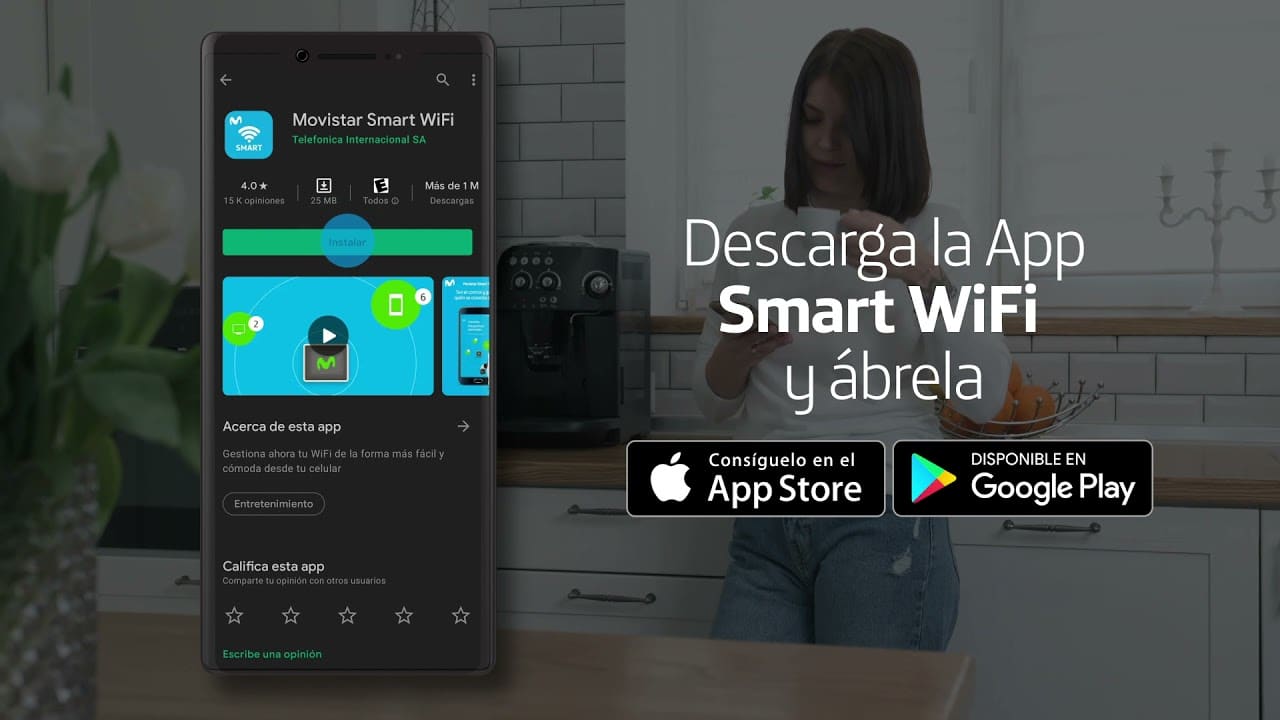
La ứng dụng wifi thông minh có thể được tải về thông qua liên kết này từ trang web chính thức của Movistar. Ứng dụng này có sẵn cho cả điện thoại di động và máy tính bảng. Tất cả những gì chúng ta phải làm là tải xuống, cài đặt và hoàn tất đăng ký.
Sau đó, để đổi mật khẩu router, chúng ta truy cập vào mục "Mạng lưới của tôi", nằm ở dưới cùng của ứng dụng. Ở đó bạn phải nhấn tùy chọn "Wifi của tôi", nhờ đó chúng tôi sẽ có thể thay đổi mật khẩu và để bảo mật cao hơn, cả tên của mạng.
Từ Cổng thông tin Alejandra
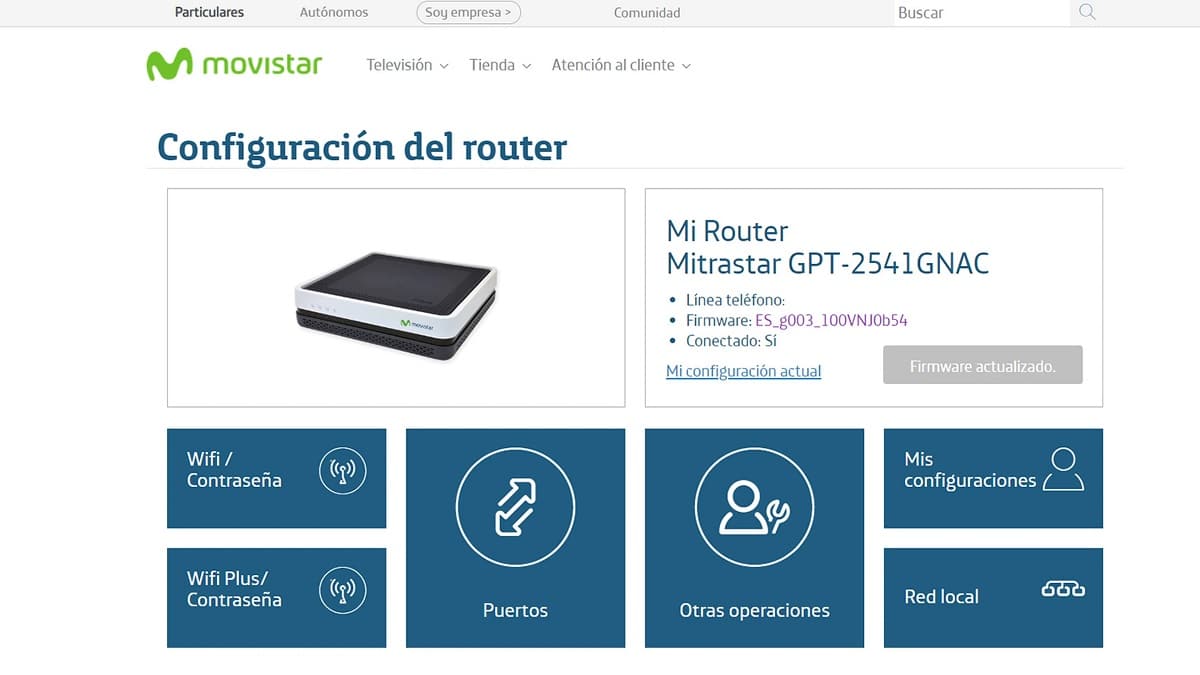
El Cổng Alexandra Đây là một dịch vụ Movistar độc quyền cung cấp cho người dùng khả năng định cấu hình bộ định tuyến của họ thông qua một vài bước đơn giản. Trong cổng thông tin này, chúng tôi sẽ có quyền truy cập vào các cấu hình quan trọng nhất của bộ định tuyến, cũng như các cấu hình tương ứng với mật khẩu. Rõ ràng, để sử dụng nó, bạn phải đăng nhập vào My Movistar (hoặc đăng ký, nếu bạn chưa có tài khoản).
Làm thế nào bạn có thể thay đổi mật khẩu của bạn từ đây? Trước hết, chúng ta phải vào từ menu chính đến phần "Mật khẩu mạng wifi". Tiếp theo chúng ta nhấn vào phần "Xem mật khẩu", nơi chúng tôi cũng sẽ có thể thay đổi nó bằng cách viết nó vào hộp mở ra. Khi làm như vậy, cổng thông tin sẽ cho biết mức độ bảo mật của nó.
Với web cục bộ của bộ định tuyến 192.168.1.1
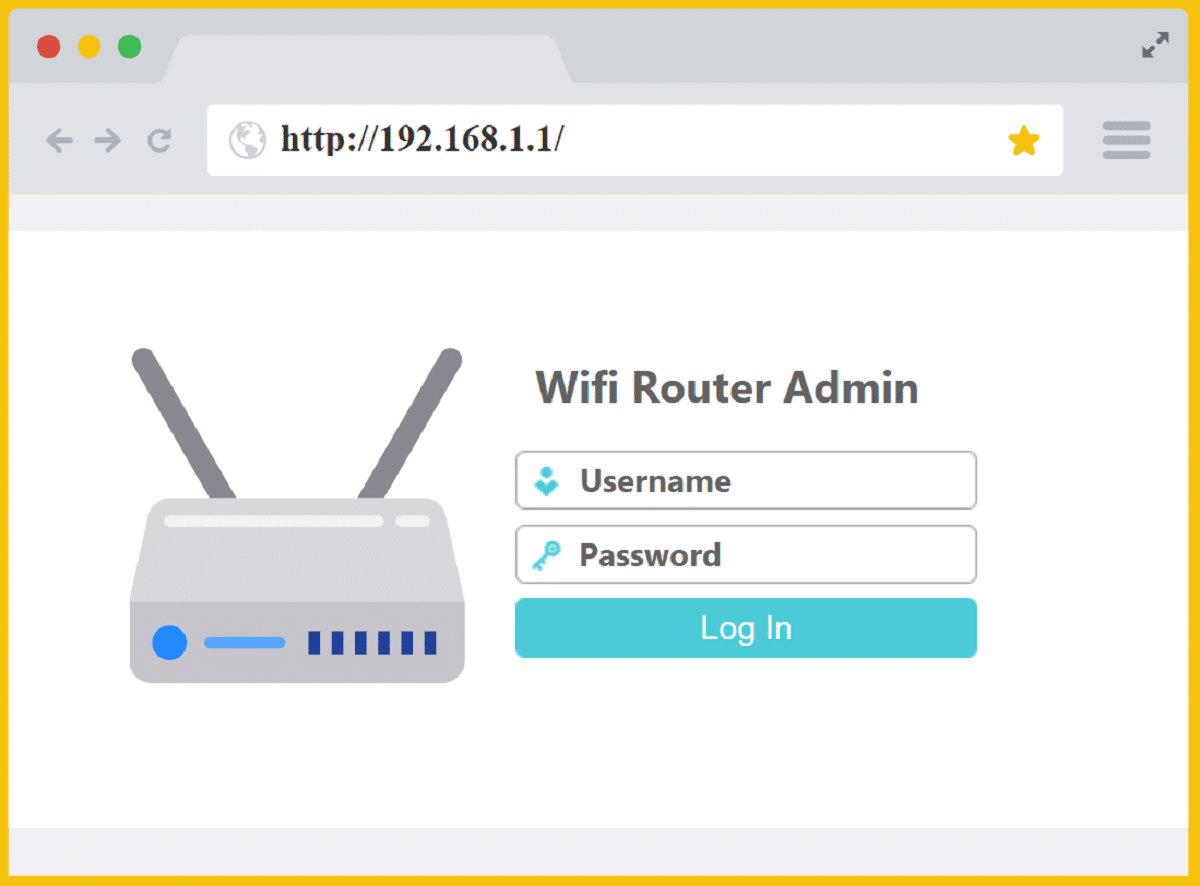
Phương pháp thứ ba để thay đổi mật khẩu trên bộ định tuyến Movistar là Nhập số sau vào thanh trình duyệt: 192.168.1.1. Tất nhiên, bạn phải thực hiện việc này trên thiết bị được kết nối với bộ định tuyến của chúng tôi, không quan trọng là bằng WiFi hay bằng cáp.
Khi truy cập, chúng tôi sẽ được yêu cầu nhập mã truy cập vào bộ định tuyến gồm tám ký tự. Điều này cũng được tìm thấy trên nhãn dính bên dưới bộ định tuyến, ở phía dưới (đừng nhầm với phím WiFi). Khi chúng tôi đã xác thực mật khẩu, chúng tôi chuyển trực tiếp đến hộp "WIFI chính" trong đó chúng tôi sẽ có thể sửa đổi nó.
Mẹo tạo mật khẩu mạnh
Luôn chú ý đến bảo mật, vì chúng tôi sẽ thay thế mật khẩu mặc định của bộ định tuyến bằng một mật khẩu mới và khác, hãy thực hiện đúng và chọn một mật khẩu mạnh. Tốt hơn hãy quên ngày sinh nhật và tên thú cưng. Tốt hơn làm theo những lời khuyên này để mật khẩu của chúng tôi có mức bảo mật tối ưu:
- Cố gắng đặt mật khẩu có độ dài từ 15 ký tự trở lên.
- Nó là thuận tiện để xen kẽ chữ hoa và chữ thường.
- Nó phải chứa cả chữ cái và số.
- Chúng tôi luôn khuyên bạn nên bao gồm một số biểu tượng hoặc ký tự đặc biệt.